digiKam 是一款功能强大且用途广泛的开源照片管理应用程序,专为整理、编辑和共享数码照片而设计。它提供了一套全面的功能,包括高级元数据管理、对各种图像格式的支持、强大的编辑工具以及与在线照片共享服务的无缝集成。digiKam 还提供面部识别、地理标记和批处理等功能,使其成为希望高效管理照片集的摄影师的绝佳选择。
要在 Ubuntu 24.04、22.04 或 20.04 上安装 digiKam,您可以使用多种方法:使用 Ubuntu 默认 APT 存储库、通过 Flathub 通过 Flatpak 安装或使用 Snap。本指南将引导您完成每种安装方法。
方法 1:通过 APT 在 Ubuntu 上安装 digiKam
在安装 digiKam 之前更新 Ubuntu
在开始安装过程之前,请确保您的 Ubuntu 系统是最新的。此做法有助于避免安装过程中发生冲突并确保系统安全。
要更新系统,请打开终端并输入以下命令:
sudo apt update && sudo apt upgrade 通过 APT 命令安装 digiKam
安装 digiKam 的第一个选项是使用 Ubuntu 中的默认 APT 存储库。此方法提供了稳定且安全的软件版本。虽然它可能并不总是具有最新功能,但对于那些优先考虑稳定性而不是尖端功能的人来说,它还是值得推荐的。
要使用 Ubuntu 存储库安装 digiKam,请在终端中输入以下命令:
sudo apt install digikam方法 2:通过 Flatpak 和 Flathub 安装 digiKam
安装 digiKam 的另一种方法是 Flatpak,这是一个多功能包管理系统,可提供沙盒应用程序环境。要通过 Flatpak 安装 digiKam,您必须添加包含 digiKam 包的 Flathub 存储库。
笔记: 如果你的系统上没有安装 Flatpak,请参阅“如何使用 Flatpak 团队官方 LaunchPAD PPA 在 Ubuntu 上安装 Flatpak。” 本指南提供了使用 Flatpak Team Official LaunchPAD PPA 获取最新支持版本的说明。
为 digiKam 添加 Flathub 存储库
首先打开终端并输入以下命令来集成 Flathub 存储库:
sudo flatpak remote-add --if-not-exists flathub https://flathub.org/repo/flathub.flatpakrepo如果 Flathub 存储库尚不存在,此命令可确保将其添加到您的系统中。
通过 Flatpak 命令安装 digiKam
现在,您可以使用以下 Flatpak 命令继续安装 digiKam:
flatpak install flathub org.kde.digikam -y此命令将使用 Flatpak 包管理器从 Flathub 存储库下载并安装 digiKam。
方法 3:通过 Snap 安装 digiKam
在 Ubuntu 上获取 digiKam 的第三种方法是使用 Snapcraft 包管理器。Snapcraft 通常预装在 Ubuntu 系统上,除非它之前已被删除。
安装 Snap Core
为了防止冲突,请使用以下命令启动 snap 核心的安装:
sudo snap install core通过 Snap 命令在 Ubuntu 上安装 digiKam
继续使用以下命令安装 digiKam snap 包:
sudo snap install digikam通过 CLI 命令或 GUI 路径启动 digiKam
现在您已经安装了 digiKam,您可以通过多种不同的方式启动该应用程序。您可以根据自己的喜好使用命令行界面 (CLI) 或图形用户界面 (GUI)。
CLI 方法启动 digiKam
如果您更喜欢使用终端,则可以使用以下命令立即启动 digiKam:
digikam对于 Flatpak 用户,您可以使用以下命令从终端运行 digiKam:
flatpak run org.kde.digikam最后,如果您通过 Snapcraft 在 Ubuntu 上安装了 digiKam,请运行以下命令:
snap run digikam启动 digiKam 的 GUI 方法
如果您想使用 GUI 启动 digiKam,请按照以下步骤操作:
- 点击桌面左上角的“活动”。
- 选择“显示应用程序”(以网格图标表示)以查看所有已安装的应用程序。
- 在搜索栏中搜索“digiKam”或滚动应用程序列表来找到它。
- 单击“digiKam”图标启动该应用程序。
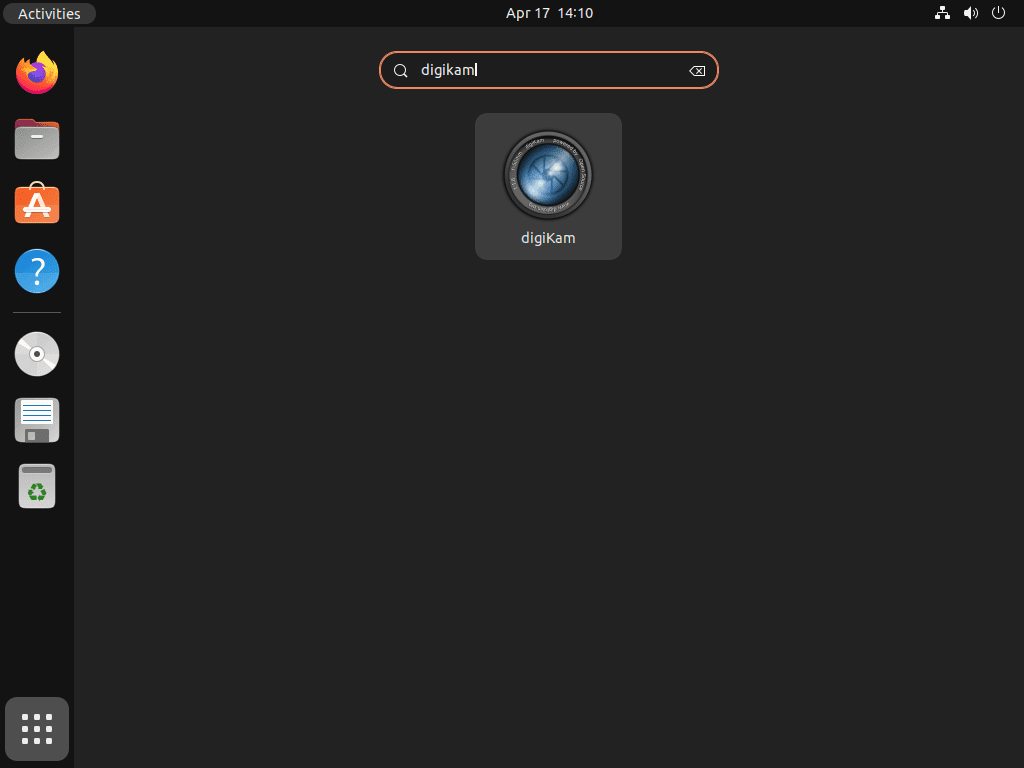
首次设置 digiKam
首次在 Ubuntu 上启动 digiKam 时,您必须浏览一些初始配置选项。这些选项包括设置默认位置、图像预览和其他首选项。如果您不确定任何设置,您可以保留默认选择并在以后调整。
配置 digiKam 常规设置
在首次设置期间,您将看到一系列选项。请仔细检查每个选项,并根据需要进行更改。
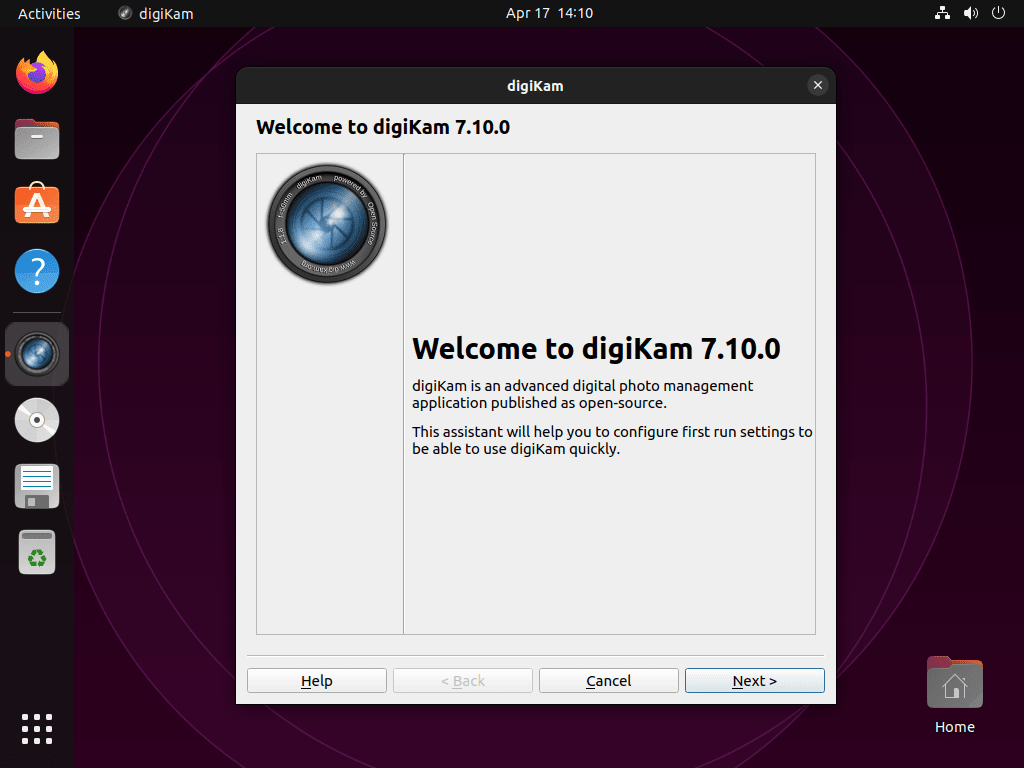
下载 digiKam 二进制文件
完成初始配置后,系统将提示您下载一些二进制文件。这些文件对于 digiKam 的正常运行至关重要。单击“下载”继续。
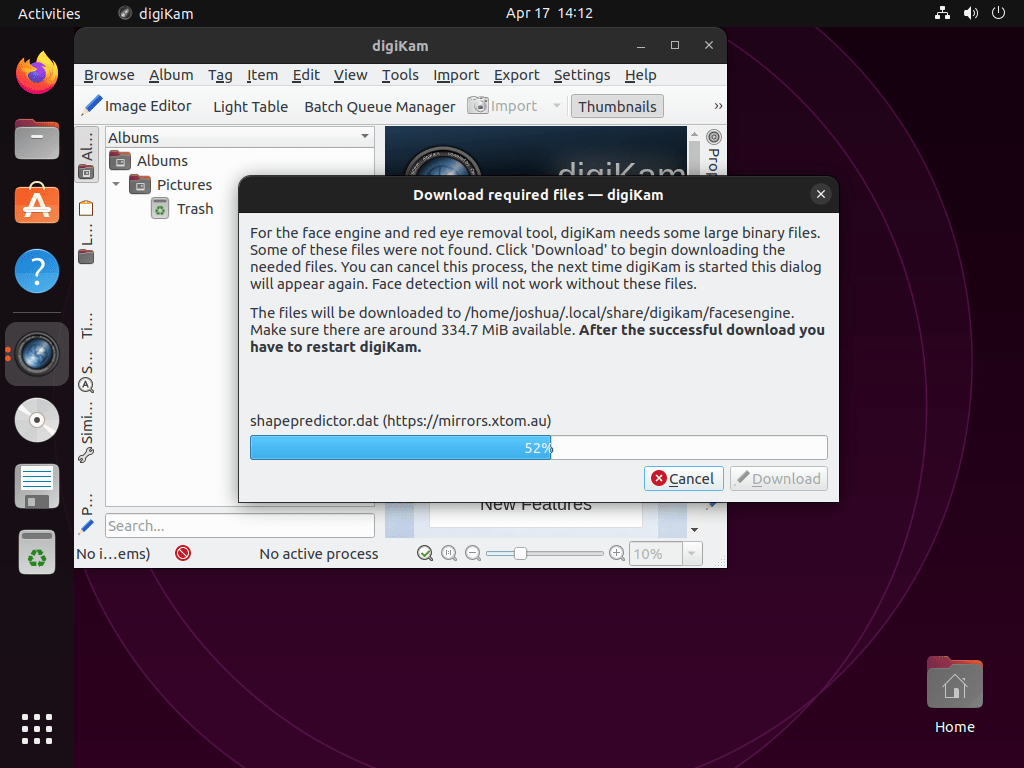
开始使用 digiKam
下载并安装二进制文件后,digiKam 将完全设置并可供使用。您现在可以组织、编辑和共享您的数码照片。
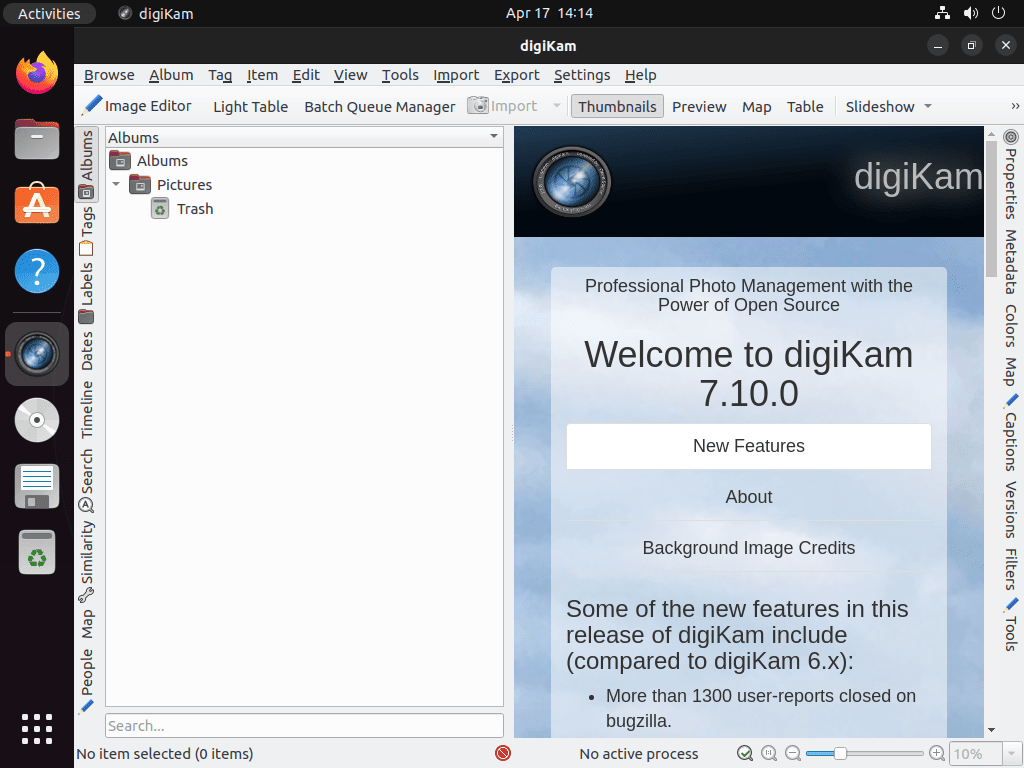
digiKam 的附加命令
在本节中,我们将介绍一些用于在 Ubuntu 上更新和卸载 digiKam 的其他命令。保持应用程序最新状态以从新功能、错误修复和安全更新中受益至关重要。
更新 digiKam
digiKam 的更新应该出现在 APT 安装的通知中,但不会出现在 Flatpak 的通知中。要手动检查(建议这样做),请根据您的安装方法使用适当的命令:
digiKam 的 APT 更新方法
sudo apt updatedigiKam 的 Flatpak 更新方法
flatpak updatedigiKam 的快照更新方法
snap refresh删除 digiKam
如果您不再需要 digiKam,您可以根据原来的安装方法使用以下命令之一将其卸载:
digiKam 的 APT 移除方法
sudo apt remove digikamdigiKam 的 Flatpak 移除方法
flatpak remove --delete-data org.kde.digikam -ydigiKam 的 Snap 移除方法
sudo snap remove digikam结论
在 Ubuntu 系统上成功安装 digiKam 后,您可以充分利用其强大的照片管理和编辑功能。无论您选择通过 Ubuntu 默认 APT 存储库、带有 Flathub 的 Flatpak 还是 Snap 进行安装,每种方法都可以确保您能够访问 digiKam 的最新功能和更新。定期检查更新以保持软件最新,并享受 digiKam 为管理和编辑数字照片集提供的强大功能。

